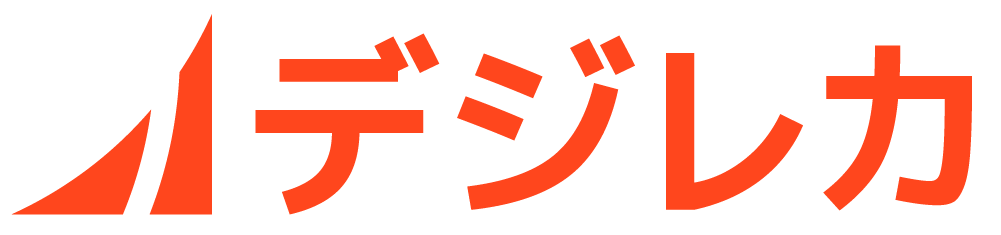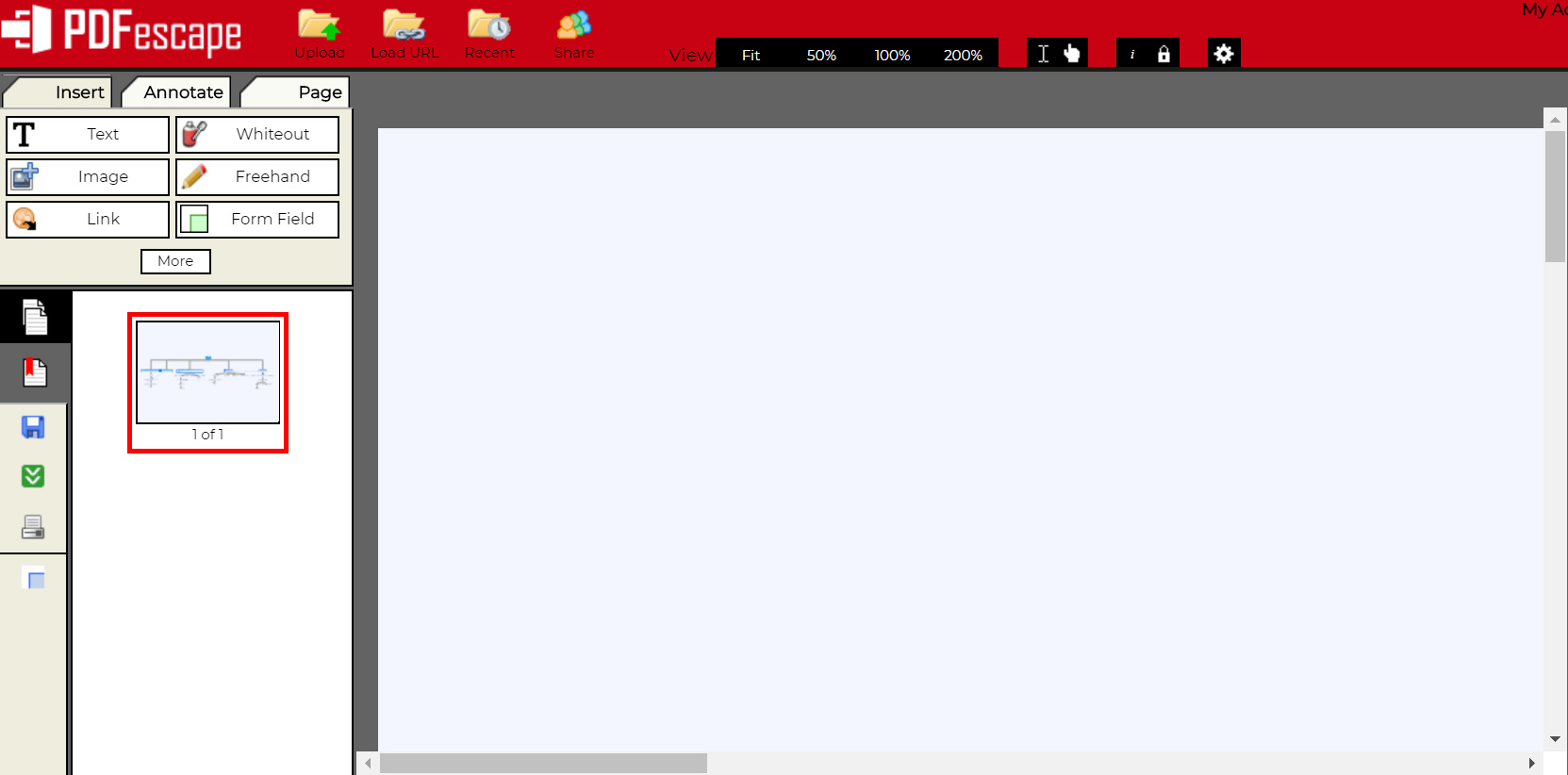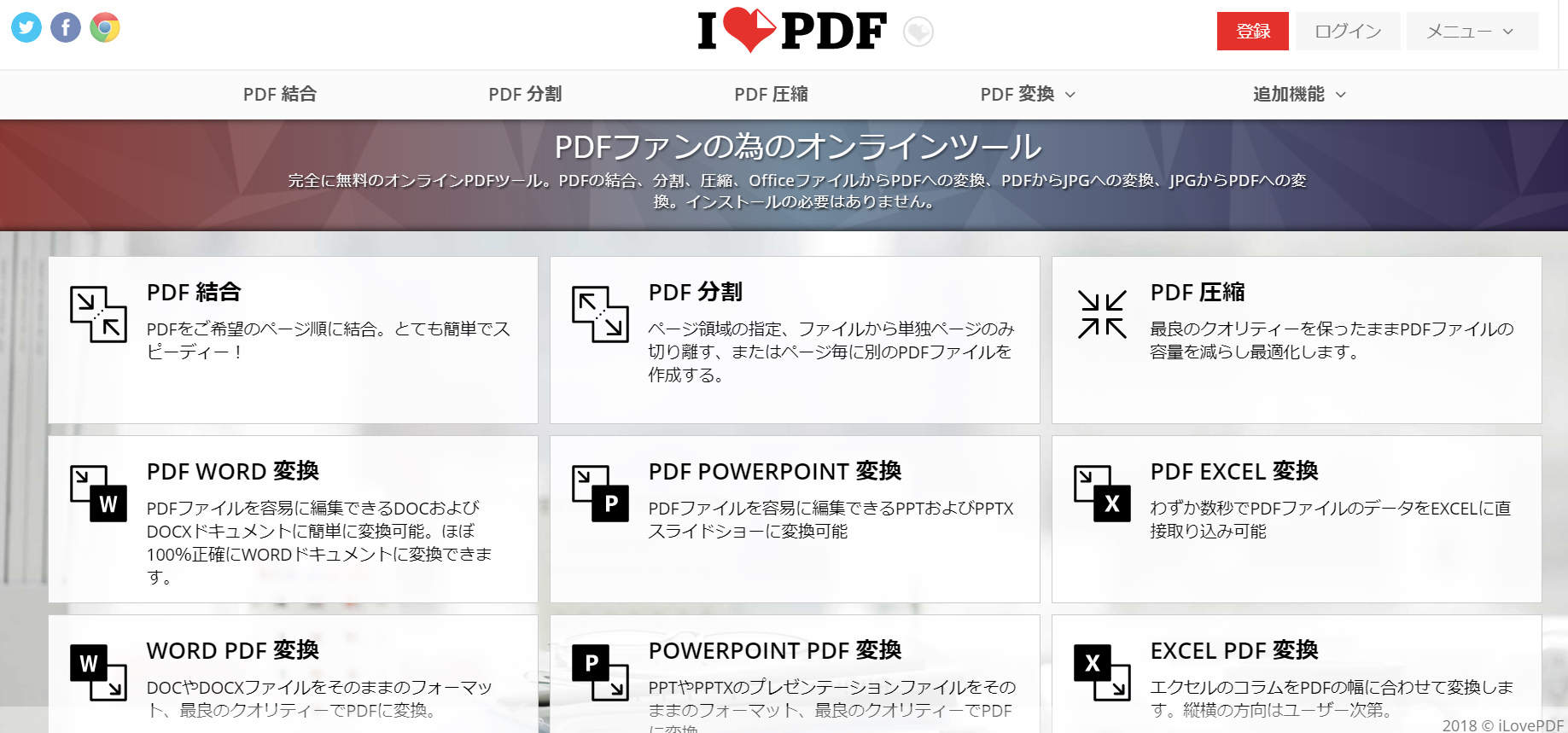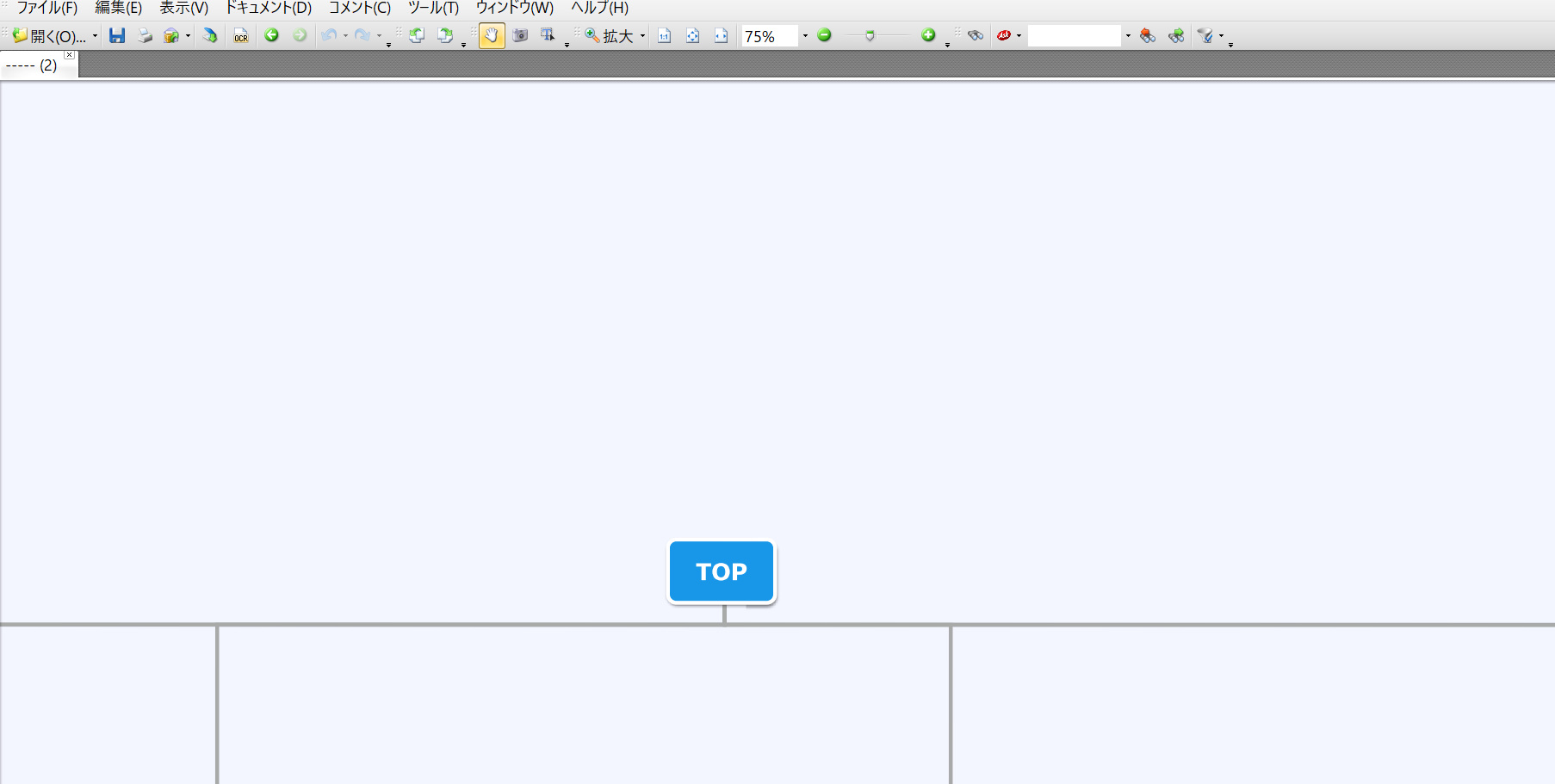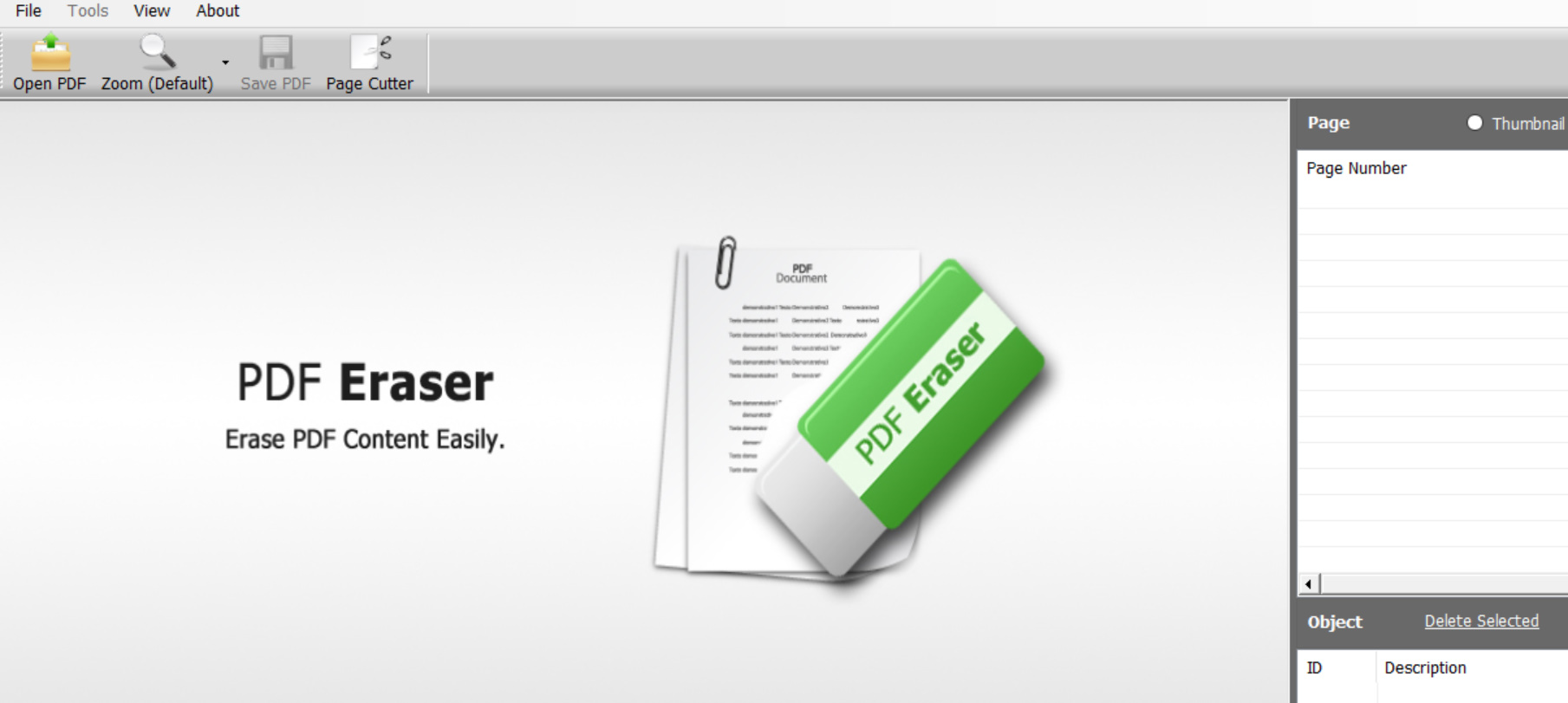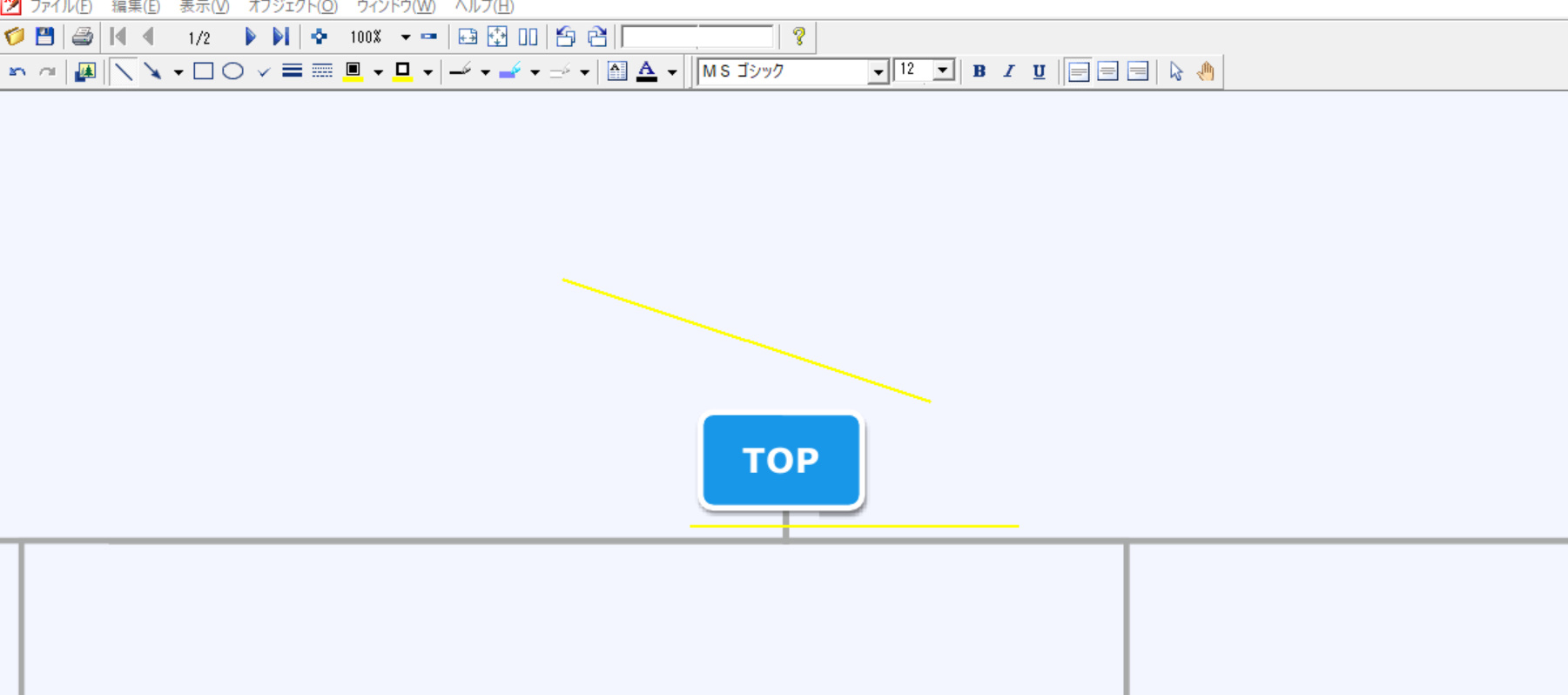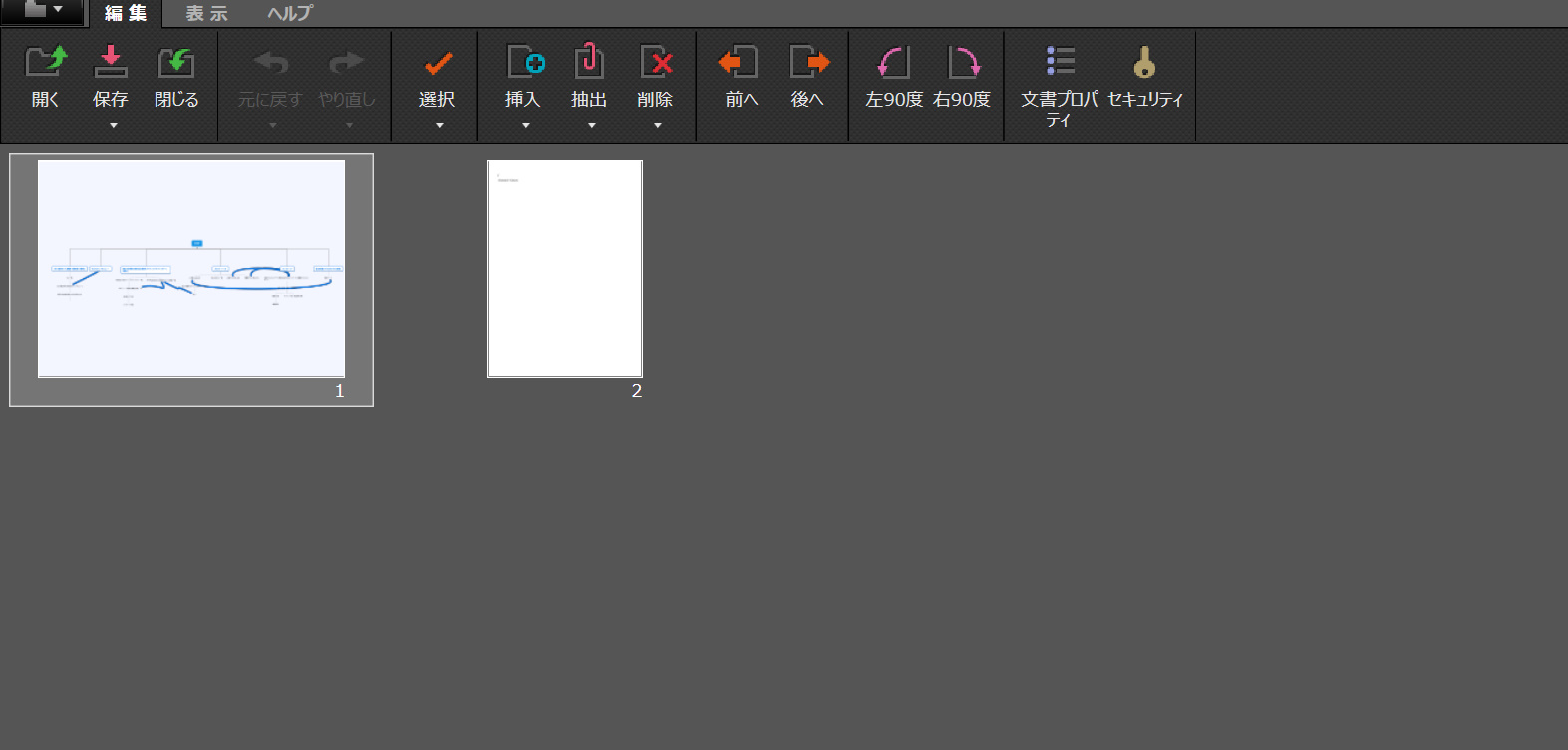マーケターの方に限らず、なんだかんだ毎日仕事していれば、PDFの使用頻度は高くなりますよね。でも、編集しづらかったり、頭を悩ましている人も多いのではないでしょうか?今日は、個人的に使用経験もある、オンラインで使用可能、無料で使えるPDF編集ツールをまとめてご紹介します!
筆者が実際に活用しているPDF編集ツールまとめ
PDFescape
PDFescapeは、オンラインで使用可能な無料のPDF編集ツールです。会員登録さえすませば、自由に活用できます。既存のPDFのテキストの加筆修正、削除、画像の挿入ページの並び替えなど、まるでパワーポイントで資料作成しているような感覚です。編集についてはオールインワンで完結するように作られていて、勿論日本語テキストも完全対応しています。非常に使いやすい便利なツールです。
iLovePDF
iLovePDFは、オンライン上で、PDF結合や他データへのエクスポートが行える無料ツールです。図を見て頂ければわかるように、PDFっ同士の結合、分割、圧縮、オフィス関連ファイルへの変換などが可能です。ドロップ&クリックで、編集したいPDFファイルを選択するだけ、あとは出来上がったファイルをダウンロードすれば完了です。非常に簡単で使い勝手が良いツールなので、オススメです。
PDF-XChange Viewer
https://www.tracker-software.com/
おそらく、PDFの無料編集ソフトで最も有名なのがこのPDF-XChange Viewerなのではないでしょうか?囲み線を入れたり、チェックマークを入れたり、簡単な編集作業はスヴぇて出来る仕様になっています。最大の特徴は、複数のPDFをタブ切り替えで編集できる事。多数のPDFファイルを一気に編集する際にとてもお勧めです。画像にエクスポートする事も可能なので、記事作成の際にも役立ちますね。
PDF Eraser
PDF Eraserは、PDF上の不要なオブジェクトを簡単な動作で削除する事が出来るフリーソフトです。削除だけでなく、テキストや画像の追加、ページの反転なども可能です。筆者もスクショした画像の不要な個所を消したりするのに使用しています。様々なツールがありますが、PDF Eraserは操作性が非常に簡単で分かりやすいのが特徴です。
かんたんPDF EDIT
https://www.vector.co.jp/soft/winnt/writing/se487286.html
その名の通り、とても簡単な操作性でPDFファイルの編集が出来る無料ソフトです。図のように、下線を引いたり。簡単な編集時に役立ちます。PDF-XChange Viewerだと少し操作が難解で….というような方にオススメです。日本語で操作できるのも嬉しいですね。矢印や画像の挿入も楽々です。
CubePDF Utility
https://www.cube-soft.jp/cubepdfutility/index.php
CubePDF Utilityは、PDFの編集、結合、またセキュリティ設定(パスワード設定)などを無料で行えるPDF編集ソフトです。テキストの挿入などは出来ません。主にPDFファイルの管理の際に使用するツールです。操作は簡単で、筆者はファイルパスを作成する際によく使用しています。他の編集ツールと併用しての使用をオススメします。
まとめ
如何でしたでしょうか?様々な編集ツールがありますが、基本は・簡単・便利である事に尽きます。PDFで送られてきたファイルを編集するのに、送付者にオフィスデータでの送付を依頼している人など、たまに見かけます。これらのツールがあれば、PDFファイルでも楽々編集出来ます。是非ご活用ください。